فهرست مطالب
اکسل پرکاربردترین اپلیکیشن در خانه های شرکتی و مراکز تجاری است. ما به راحتی می توانیم داده ها را با استفاده از اکسل پردازش کنیم. گاهی اوقات لازم است تعداد مشخصی از ستون ها یا ردیف ها را در اکسل با هم مقایسه کنیم. در این مقاله، نحوه مقایسه 4 ستون در اکسل را مورد بحث قرار خواهیم داد.
دانلود کتاب تمرین تمرین
این کتاب تمرین را برای تمرین در حین خواندن این مقاله دانلود کنید.
مقایسه 4 ستون در Excel.xlsxدر مجموعه داده، نام دانش آموزان کلاس های مختلف را نشان داده ایم.

6 روش برای مقایسه 4 ستون در اکسل
1. از قالب بندی شرطی برای مقایسه 4 ستون استفاده کنید
با استفاده از قالب بندی شرطی می توانیم 4 ستون را در اکسل مقایسه کنیم. با این روش می توانیم موارد تکراری را به راحتی پیدا کنیم.
مرحله 1:
- سلول های 4 ستونی را از مجموعه داده انتخاب کنید.

مرحله 2:
- اکنون، به برگه Home بروید. <12 قالببندی شرطی را از دستورات انتخاب کنید.
- مقادیر تکراری را از قوانین سلولهای برجسته را انتخاب کنید.

مرحله 3:
- پس از انتخاب مقادیر تکراری، یک پاپ آپ دریافت خواهیم کرد.
- از آن Pop-Up Duplicate Values را با رنگ مورد نظر خود انتخاب کنید.

مرحله 4:
- در نهایت، OK را فشار دهید و بازگشت را دریافت کنید.

در اینجا، ما می توانیم سلول های تکراری را ببینیمپس از مقایسه 4 ستون داده شده رنگ می شوند.
2. از تابع AND برای مقایسه 4 ستون در اکسل استفاده کنید
در این بخش از عملکرد AND برای مقایسه ستون ها در اکسل استفاده می کنیم.
تابع AND یکی از توابع منطقی است. برای تعیین اینکه آیا همه شرایط در یک آزمون صحیح هستند یا خیر استفاده می شود. تابع AND اگر همه آرگومان های آن TRUE را ارزیابی کنند، TRUE را برمی گرداند و اگر یک یا چند آرگومان FALSE ارزیابی شود FALSE را برمی گرداند. .
Syntax:
AND(logical1, [logical2],…)
Argument :
logical1 – اولین شرطی که می خواهیم آزمایش کنیم می تواند به عنوان TRUE یا ارزیابی شود FALSE .
logical2, … - شرایط اضافی که میخواهید آزمایش کنید که میتواند به TRUE یا ارزیابی شود FALSE ، حداکثر تا 255 شرط.
در اینجا، ما چهار ستون را با هم مقایسه می کنیم و بررسی می کنیم که آیا تمام ستون های یک ردیف خاص یکسان هستند یا نه.
2.1 و عملکرد با سلول ها
مرحله 1:
- ابتدا، ستونی به نام Match را در مجموعه داده خود اضافه کنید.

مرحله 2:
- اکنون، تابع AND را تایپ کرده و هر یک را مقایسه کنید سلول های 4 ستون یکی یکی. فرمول این است:
=AND(B5=C5,C5=D5,D5=E5) 
مرحله 3:
- اکنون، Enter را فشار دهید.

مرحله 4:
- اکنون Fill Handle را بکشیدنماد تا انتها.

2.2 و عملکرد با محدوده
می توانیم یک تابع آرایه را با این <3 اعمال کنیم>AND به جای استفاده از سلول ها به طور جداگانه، فقط از محدوده استفاده می کند.
مرحله 5:
- AND را تغییر دهید. عملکرد. بنابراین، فرمول به این صورت خواهد بود:
=AND(B5=C5:E5) 
مرحله 6:
- اکنون، Ctrl+Shift+Enter را فشار دهید، زیرا این یک تابع آرایه است.

مرحله 7:
- اکنون، نماد Fill Handle را به آخرین قسمت بکشید.

می بینیم که فقط ردیف نهم از همه ستون ها دارای محتوای یکسان است. به همین دلیل است که نتیجه Match TRUE و FALSE برای بقیه است.
3. مقایسه 4 ستون با COUNTIF در اکسل
تابع COUNTIF یکی از توابع آماری است که برای شمارش تعداد سلول هایی که یک معیار را برآورده می کنند استفاده می شود.
Syntax:
COUNTIF(محدوده، معیارها)
Argument:
محدوده - گروهی از سلولها است که ما میشماریم. محدوده می تواند شامل اعداد، آرایه ها، یک محدوده نامگذاری شده یا مراجعی باشد که حاوی اعداد هستند. مقادیر خالی و متن نادیده گرفته می شوند.
معیار - ممکن است یک عدد، عبارت، مرجع سلول یا رشته متنی باشد که تعیین می کند کدام سلول ها شمارش می شوند. COUNTIF فقط از یک معیار استفاده می کند.
مرحله 1:
- به سلول F5 بروید.
- بنویسیدتابع COUNTIF . فرمول این است:
=COUNTIF(B5:E5,B5)=4 
مرحله 2:
- سپس Enter را فشار دهید.

مرحله 3:
- کشیدن Fill Handle به Cell F9 .

همچنین می توانیم COUNTIF را در دیگری اعمال کنیم
مرحله 4:
- عملکرد COUNTIF را در Cell F5 تغییر دهید. فرمول این است:
=COUNTIF(B5:E5,""&B5)=0 
مرحله 5:
- سپس Enter را فشار دهید.

مرحله 6:
- کشیدن نماد Fill Handle به آخرین سلول.
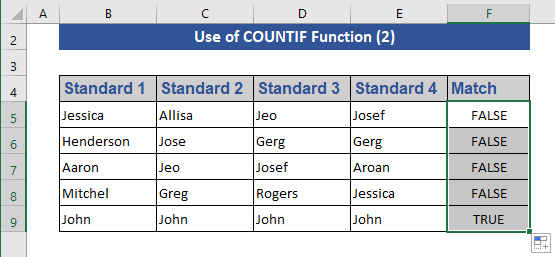
می بینیم که در ردیف نهم TRUE به عنوان همه این ردیف ها برای همه ستون ها یکسان هستند.
4. درج VLOOKUP برای مقایسه 4 ستون
عملکرد VLOOKUP زمانی استفاده می شود که ما نیاز به یافتن چیزهایی در یک جدول یا یک محدوده به ردیف داشته باشیم.
نحو:
VLOOKUP (مقدار_lookup، آرایه_جدول، col_index_num، [range_lookup])
Argument:
lookup_value – مقداری که می خواهیم جستجو کنیم. مقداری که می خواهیم جستجو کنیم باید در ستون اول محدوده سلول هایی باشد که در آرگومان table_array مشخص می کنیم. Lookup_value می تواند یک مقدار یا یک مرجع به یک سلول باشد.
table_array - محدوده سلول هایی که در آن VLOOKUP برای lookup_value و مقدار بازگشتی جستجو خواهد کرد. ما می توانیم از یک محدوده نامگذاری شده یا یک جدول استفاده کنیم و شما می توانید از نام ها در آرگومان استفاده کنیدبه جای ارجاعات سلولی.
col_index_num – شماره ستون (با 1 برای سمت چپ ترین ستون table_array شروع می شود) که حاوی مقدار بازگشتی است.
range_lookup - یک مقدار منطقی که مشخص میکند آیا میخواهیم VLOOKUP یک تطابق تقریبی یا دقیق پیدا کنیم.
برای اعمال ما باید مجموعه داده های خود را اصلاح کنیم. این مجموعه داده های جدید ما است.

در اینجا، نام دانش آموزی خاص و در عوض اطلاعاتی در مورد آن دانش آموز از 4 ستون ذکر شده جستجو خواهیم کرد.
مرحله 1:
- ابتدا، یک گزینه معیار را در مجموعه داده های خود تعیین می کنیم.
- John را به عنوان معیار خود انتخاب کنید.

مرحله 2:
- اکنون، تابع VLOOKUP را در <تایپ کنید 3>سلول D13 .
- در اینجا، سلول D12 را از محدوده جستجو می کنیم و مقادیر ستون 4 را به نام Grade دریافت می کنیم. بنابراین، فرمول به صورت زیر خواهد بود:

مرحله 3:
اکنون، Enter را فشار دهید .

بیشتر بخوانید: نحوه مقایسه 4 ستون در Excel VLOOKUP
5. ترکیبی از MATCH & توابع INDEX در اکسل
تابع INDEX یک مقدار یا ارجاع به یک مقدار را از داخل یک جدول یا محدوده برمی گرداند.
Syntax:
INDEX(آرایه، تعداد ردیف، [تعداد_ستون])
آرگمون:
آرایه – محدوده ای از سلول ها یا یک آرایه ثابت.
اگر یک آرایه فقط یک سطر یا ستون داشته باشد،آرگومان row_num یا column_num متناظر اختیاری است.
اگر آرایه بیش از یک سطر و بیش از یک ستون داشته باشد و فقط row_num یا column_num استفاده شود، INDEX آرایه ای از کل سطر یا ستون آرایه را برمی گرداند.
row_num - ردیفی را در آرایه انتخاب می کند که از آن مقداری را برگرداند. اگر row_num حذف شود، ستون_num مورد نیاز است.
column_num - ستونی را در آرایه که از آن مقداری را برگرداند انتخاب می کند. اگر column_num حذف شود، row_num مورد نیاز است.
عملکرد MATCH یک مورد مشخص شده را در محدوده سلولی جستجو می کند و سپس موقعیت نسبی آن مورد را در محدوده برمی گرداند.
Syntax:
MATCH(مقدار_جستجو، آرایه_جستجو، [مطابق_نوع])
Argument:
lookup_value – این مقداری است که میخواهیم در آرایه_ lookup با آن مطابقت دهیم. آرگومان lookup_value می تواند یک مقدار (عدد، متن یا مقدار منطقی) یا یک مرجع سلولی به یک عدد، متن یا مقدار منطقی باشد.
lookup_array – محدوده سلولهایی که در آن جستجو میکنیم.
match_type – عدد -1، 0 یا 1. آرگومان match_type مشخص میکند اکسل چگونه lookup_value را با مقادیر در lookup_array مطابقت میدهد. . مقدار پیش فرض این آرگومان 1 است.
مرحله 1:
- ابتدا، Jeo را به عنوان معیار در <3 قرار می دهیم>سلول D12 .

مرحله 2:
- ترکیبفرمول INDEX و MATCH در Cell D13 . فرمول این است:
=INDEX(D5:D9,MATCH(D12,B5:B9,0)) 
مرحله 3:
- اکنون، Enter را فشار دهید.

بازگشت شرایط ذکر شده خود را دریافت می کنیم.
6. ترکیبی از AND & توابع EXACT در اکسل
تابع EXACT دو رشته متن را مقایسه میکند و اگر دقیقاً یکسان باشند TRUE را برمیگرداند، در غیر این صورت FALSE . EXACT به حروف کوچک و بزرگ حساس است اما تفاوت های قالب بندی را نادیده می گیرد. از EXACT برای آزمایش متن وارد شده به یک سند استفاده کنید.
Syntax:
EXACT(text1, text2)
Arguments:
text1 – اولین رشته متن.
text2 – دومین رشته متن.
در این روش از ترکیب AND & توابع EXACT .
مرحله 1:
- به سلول F5 بروید.
- فرمول حاوی AND & عملکرد EXACT . بنابراین، فرمول به صورت زیر خواهد بود:
=AND(EXACT(B5:E5,B5)) 
مرحله 2:
- اکنون، Enter را فشار دهید.
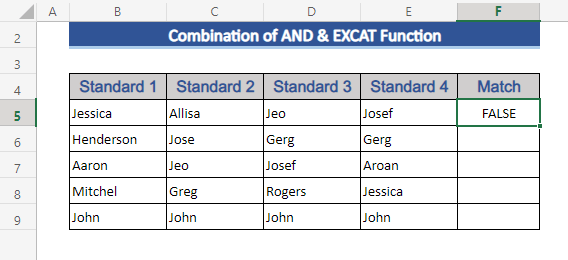
مرحله 3:
- نماد Fill Handle را تا آخر بکشید.

نتیجه گیری
در در این مقاله روشی را برای توضیح نحوه مقایسه 4 ستون در اکسل شرح دادیم. امیدوارم این نیاز شما را برآورده کند. لطفاً به وب سایت ما نگاهی بیندازید Exceldemy.com و پیشنهادات خود را در نظر بدهیدجعبه.

